浩辰CAD图文档教程之邮件系统设置
摘要:在上一期CAD教程中,我们讲解了浩辰CAD图文档协同管理系统2011中邮件系统的应用。而在今天这期CAD教程中,我们就来讲一下其邮件系统设置...
在上一期CAD教程中,我们讲解了浩辰CAD图文档协同管理系统2011中邮件系统的应用。而在今天这期CAD教程中,我们就来讲一下其邮件系统设置的具体方法,以顺利、安全的实现邮件的收发。
一、绑定外部邮箱账户
若需要绑定外部邮箱账户,我们可以在进入邮箱模块后,在右键菜单中点击【收取Internet邮件】—【邮箱帐户设置】—【新建帐户】,系统会弹出对话框(如图1)。

图1
在对话框中,我们输入邮箱的地址和密码,然后点击【下一步】,接着再输入POP3服务器名称、帐号、SMTP服务器名称、服务器端口信息(如图2)。
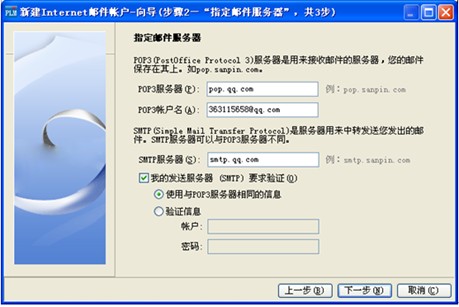
图2
设置完成后,我们点击【测试帐户设置】,如果设置成功,我们就可以点击【完成】以完成外部邮箱账户的绑定(如图3)。

图3
三联推荐:点击免费下载浩辰CAD 查看更多浩辰CAD教程
二、外发邮件附件设置
如果外发邮件包含系统附件,我们通常需要对外发邮件附件进行一定的设置,以保障企业文档的安全性。
设置方法是:在【系统设置】—【参数配置】—【系统参数邮件相关类】菜单中,选中“邮件外发时,对附件的控制”参数,在右键菜单中点击【属性】打开(如图4)。
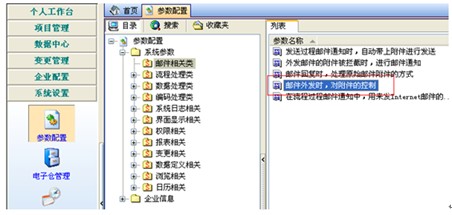
图4
在弹出的对话框中,我们选中“启用控制”选项,邮件的附件将会被拦截发送到指定的外部邮箱。而选中“允许部分用户发送附件不受上述列表约束”选项,则可以设置一批不受以上列表限制的用户名单,这批名单上的用户可以发送附件到任何地址(如图5)。
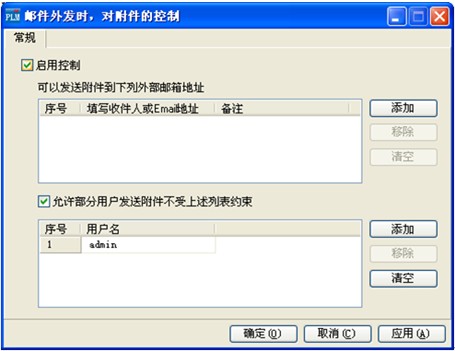
图5
对邮件系统进行设置是确保邮件能够正常收发、增强内部邮件安全性的重要措施,希望大家予以充分注意。
【浩辰CAD图文档教程之邮件系统设置】相关文章:
上一篇:
断面图功能在浩辰软件中的应用
下一篇:
浩辰CAD教程之指定替换字体
